最简单的win10系统改文件后缀名方法
分类:windows7教程 发布时间:2016-08-13 00:00:31
修改文件后缀名是win10系统后缀下常用的操作,那么win10系统改文件后缀要怎么做呢?说起来困难做起来简单,win10系统后缀其实非常好修改,接下来小编就给大家带来最简单的win10系统改文件后缀名方法!
1.打开桌面上的“这台电脑”(只要开启文件资源管理器都可以),在查看选项卡勾选“文件扩展名”选项显示文件后缀。

最贱的win10系统改文件后缀名方法图1
2.右键点击要修改后缀名的文件,选择“重命名”。

最贱的win10系统改文件后缀名方法图2
3.选中点(.)后面的文本,修改为新的后缀名,比如把"txt"改成"jpg",修改完后在其他地方单击鼠标或者按下回车键(Enter)。

最贱的win10系统改文件后缀名方法图3

最贱的win10系统改文件后缀名方法图4
4.弹出的重命名警告窗口选择“是”即可。
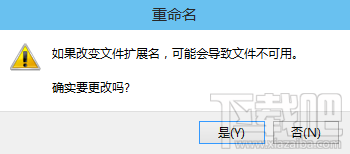
最贱的win10系统改文件后缀名方法图5
以上就是最简单的win10系统改文件后缀名方法,以后帮女神修电脑的时候,又多了一项技能呢!感觉很快就能升职加薪,迎娶白富美,走上人生巅峰,想想还是有点小激动。






 立即下载
立即下载










 魔法猪一健重装系统win10
魔法猪一健重装系统win10
 装机吧重装系统win10
装机吧重装系统win10
 系统之家一键重装
系统之家一键重装
 小白重装win10
小白重装win10
 杜特门窗管家 v1.2.31 官方版 - 专业的门窗管理工具,提升您的家居安全
杜特门窗管家 v1.2.31 官方版 - 专业的门窗管理工具,提升您的家居安全 免费下载DreamPlan(房屋设计软件) v6.80,打造梦想家园
免费下载DreamPlan(房屋设计软件) v6.80,打造梦想家园 全新升级!门窗天使 v2021官方版,保护您的家居安全
全新升级!门窗天使 v2021官方版,保护您的家居安全 创想3D家居设计 v2.0.0全新升级版,打造您的梦想家居
创想3D家居设计 v2.0.0全新升级版,打造您的梦想家居 全新升级!三维家3D云设计软件v2.2.0,打造您的梦想家园!
全新升级!三维家3D云设计软件v2.2.0,打造您的梦想家园! 全新升级!Sweet Home 3D官方版v7.0.2,打造梦想家园的室内装潢设计软件
全新升级!Sweet Home 3D官方版v7.0.2,打造梦想家园的室内装潢设计软件 优化后的标题
优化后的标题 最新版躺平设
最新版躺平设 每平每屋设计
每平每屋设计 [pCon planne
[pCon planne Ehome室内设
Ehome室内设 家居设计软件
家居设计软件 微信公众号
微信公众号

 抖音号
抖音号

 联系我们
联系我们
 常见问题
常见问题



